- भले ही स्टीम सबसे प्रसिद्ध वीडियो गेम डिजिटल प्लेटफॉर्म है। विभिन्न प्लेटफार्मों पर कुछ उपयोगकर्ताओं ने बताया है कि स्टीम नहीं खुलेगा।
- आमतौर पर रिपोर्ट की गई शिकायतों में कहा गया है कि मैक कैटालिना या मैक बिग सुर पर स्टीम नहीं खुलेगा, लेकिन ये कदम उपयोगी साबित होने चाहिए।
- इस समस्या के लिए समस्या निवारण प्रक्रिया प्रारंभ करने के लिए, पहले कॉन्फ़िगरेशन को फ़्लश करने का प्रयास करें, और फिर सॉफ़्टवेयर को पुनर्स्थापित करें।
- जब मैक समस्या पर खूंखार स्टीम को ठीक करने की बात आती है, तो आप इसे हल करने के लिए ऐप के लिए कुछ सेटिंग्स को संशोधित कर सकते हैं।
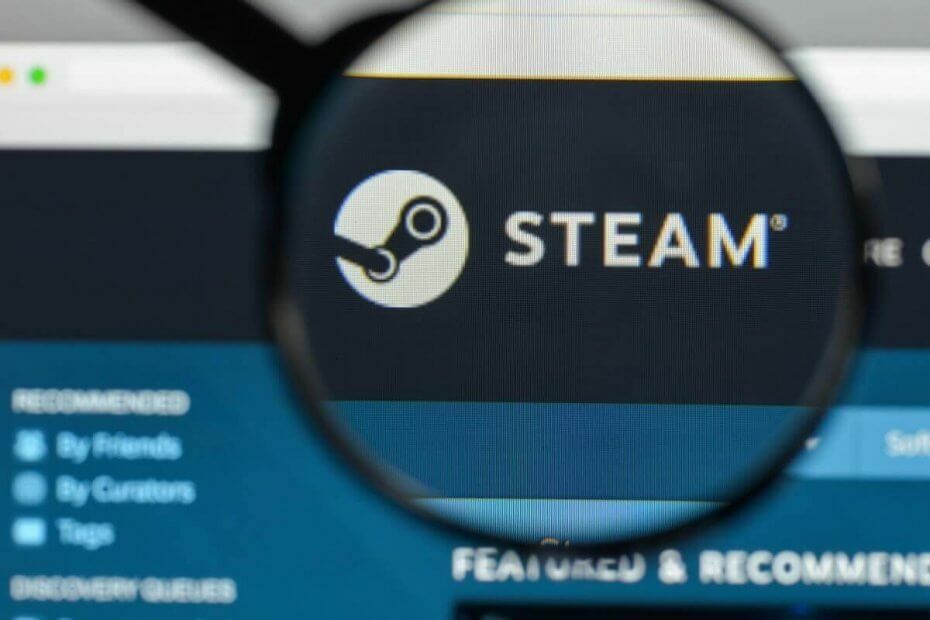
यह सॉफ़्टवेयर सामान्य कंप्यूटर त्रुटियों की मरम्मत करेगा, आपको फ़ाइल हानि, मैलवेयर, हार्डवेयर विफलता से बचाएगा और अधिकतम प्रदर्शन के लिए आपके पीसी को अनुकूलित करेगा। पीसी की समस्याओं को ठीक करें और 3 आसान चरणों में अभी वायरस निकालें:
- रेस्टोरो पीसी रिपेयर टूल डाउनलोड करें जो पेटेंट प्रौद्योगिकी के साथ आता है (पेटेंट उपलब्ध यहां).
- क्लिक स्कैन शुरू करें Windows समस्याएँ ढूँढने के लिए जो PC समस्याएँ उत्पन्न कर सकते हैं
- क्लिक सभी की मरम्मत आपके कंप्यूटर की सुरक्षा और प्रदर्शन को प्रभावित करने वाली समस्याओं को ठीक करने के लिए
- रेस्टोरो द्वारा डाउनलोड किया गया है 0 इस महीने पाठकों।
भाप एक अत्यधिक विश्वसनीय एप्लिकेशन है जो उपयोगकर्ताओं को विभिन्न शैलियों के विभिन्न प्रकार के इमर्सिव गेम को आसानी से एक्सेस करने और खरीदने की अनुमति देता है।
हालांकि, विश्वसनीय होने के बावजूद, कुछ उपयोगकर्ता अभी भी अनुभव करेंगे त्रुटियां और खराबी malfunction.
उदाहरण के लिए, कुछ उपयोगकर्ता नहीं खुल सकता भाप विंडोज 10. पर, भले ही यह पहले से ही ओएस के लिए पूरी तरह से अनुकूलित है।
यदि आपको विंडोज 10 पर स्टीम खोलने में परेशानी हो रही है, तो आप इस लेख में समस्या निवारण तकनीकों पर एक नज़र डालना चाहेंगे।
यह ध्यान देने योग्य है कि इस गाइड में प्रस्तुत समाधान विभिन्न प्रकार के स्टीम त्रुटि संदेशों पर लागू होते हैं:
- स्टीम क्लाइंट नहीं खुलेगा - यह कभी-कभार होता है और एक पुनरारंभ पर्याप्त होना चाहिए। अन्यथा, यह मार्गदर्शिका मदद करेगी।
- स्टीम ऐप नहीं खुलेगा - स्टीम ऐप को स्टीम क्लाइंट के रूप में भी जाना जाता है।
- जब मैं आइकन पर क्लिक करता हूं तो स्टीम नहीं खुलेगा - दोनों परिदृश्यों में, डेस्कटॉप आइकन पर डबल-क्लिक करना या स्टार्ट मेनू का उपयोग करना, परिणाम समान है और इस गाइड में तय किया गया है।
- पीसी पर स्टीम नहीं खुलेगा - यह त्रुटि दिखा सकती है कि क्या कोई परस्पर विरोधी सॉफ़्टवेयर स्थापित है जो स्टीम को खोलने से रोकता है।
- स्टीम विंडोज 7 को नहीं खोलेगा - स्टीम ओपन एरर विंडोज 10, विंडोज 8 और विंडोज 7 के उपयोगकर्ताओं द्वारा समान रूप से सामने आया है। कोई अंतर नहीं है, इसलिए सलाह वही रहती है।
- स्टीम गेम कहता है दौड़ना लेकिन नहीं खुलेगा- इस मामले में, भाप पहले से चल रही है लेकिन यह प्रतिक्रिया नहीं दे रहा है। आप कार्य प्रबंधक में प्रक्रिया समाप्त कर सकते हैं।
- तेरा स्टीम पर नहीं खुलेगा - ऐसा तब हो सकता है जब कोई गेम स्टीम के साथ ठीक से एकीकृत न हो।
मैं स्टीम को कैसे नहीं खोल सकता या लॉन्च नहीं कर सकता?
खिड़कियाँ
1. एक आदेश का प्रयोग करें

कमांड का उपयोग की स्थापना को रीफ्रेश करने के लिए किया जाता है भाप आवेदन। इसलिए, इसका उपयोग गेमिंग क्लाइंट से संबंधित कई समस्याओं को ठीक करने के लिए किया जाता है।
यदि आप अनिश्चित हैं कि इस आदेश का उपयोग कैसे करें, तो इन चरणों का पालन करें:
- को खोलो Daud संवाद बॉक्स। आप इसे pressing दबाकर कर सकते हैं विंडोज़ कुंजी + आर साथ में। वैकल्पिक रूप से, आप टाइप कर सकते हैं Daud Windows मेनू पर Cortana में।
- डायलॉग खुलने के बाद, इस कमांड को टाइप करें या कॉपी करें
भाप://flushconfig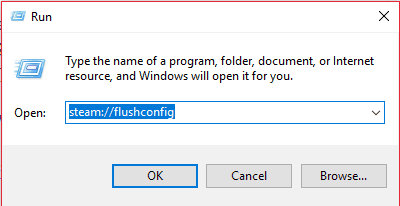
- अगला, दबाएं दर्ज करें और यह डायलॉग से दिखाई देगा भाप।
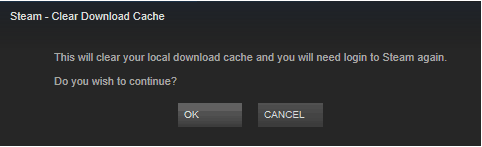
- दबाएँ ठीक है।
2. सुरक्षित मोड दर्ज करें
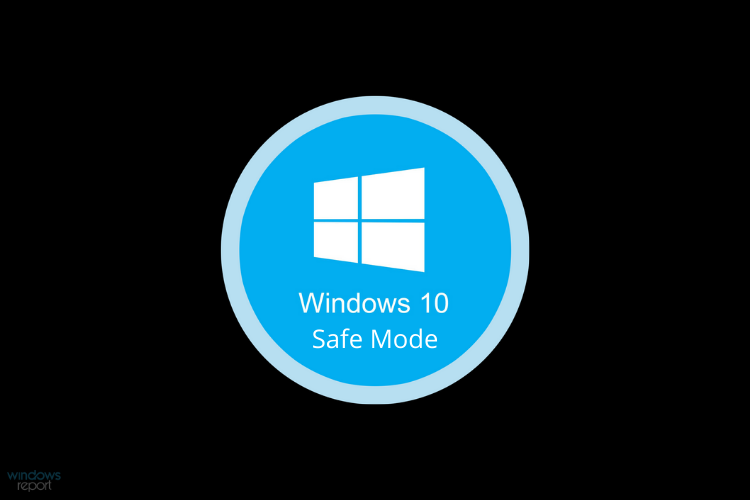
अपने पीसी की सेटिंग्स को सेफ मोड में शुरू करने के लिए कॉन्फ़िगर करना एक और तरीका है जिसका उपयोग आप इस समस्या के निवारण के लिए कर सकते हैं।
सुरक्षित मोड केवल महत्वपूर्ण अनुप्रयोगों को संचालित करने की अनुमति देता है। इसलिए, यदि तृतीय-पक्ष कार्यक्रम शुरू होने में हस्तक्षेप कर रहे हैं भाप आवेदन, फिर सुरक्षित मोड को समस्या को ठीक करना चाहिए।
क्या सेफ मोड काम नहीं कर रहा है, यह समस्या निवारण मार्गदर्शिका समस्या को ठीक करने में आपकी मदद करेगा।
यदि आपका स्टीम एप्लिकेशन सेफ मोड में काम करता है, तो आपको उस प्रोग्राम की तलाश करनी होगी जो स्टीम को बाधित कर रहा है और इसे अक्षम कर रहा है।
यदि आप सुनिश्चित नहीं हैं कि अपने विंडोज 10 कंप्यूटर को सेफ मोड में कैसे बदलें, तो इन निर्देशों का पालन करें:
- में टाइप करें प्रणाली विन्यास आपकी खोज में (विंडोज़ मेनू)। पर क्लिक करें प्रणाली विन्यास जब यह दिखाई देता है।
- डायलॉग खुलने पर पर जाएं बीओओटी टैब।
- वहां एक होगा सुरक्षित बूट संवाद के नीचे बाईं ओर स्थित विकल्प।
- चुनते हैं सुरक्षित बूट और इसके नीचे चयन करें नेटवर्क। हमें नेटवर्क चलाने की आवश्यकता होगी क्योंकि स्टीम क्लाइंट इंटरनेट का उपयोग करता है। यदि आप अभी भी भ्रमित हैं, तो आप संदर्भ के लिए नीचे दी गई तस्वीर देख सकते हैं।
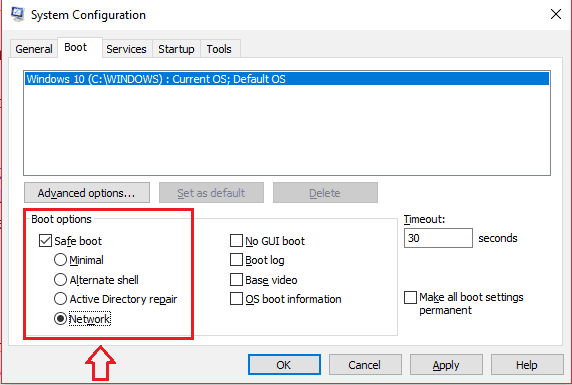
- सुरक्षित बूट आपके कंप्यूटर को पुनरारंभ करने के बाद प्रभावी होगा।
3. भाप को पुनर्स्थापित करें
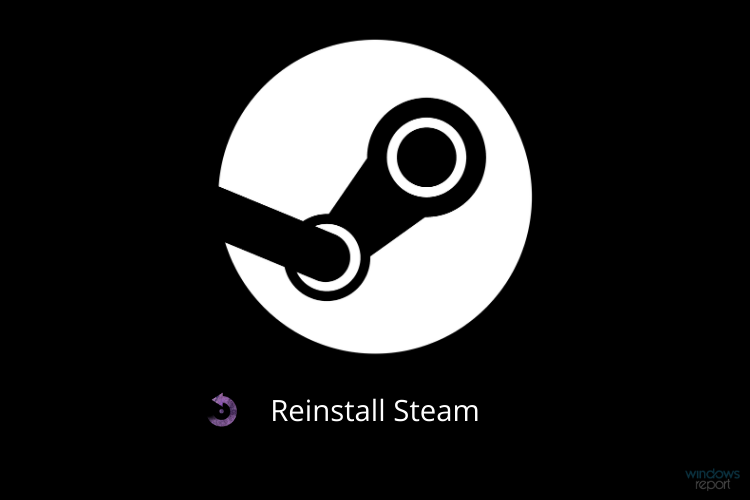
संभावित त्रुटियों का पता लगाने के लिए सिस्टम स्कैन चलाएँ

डाउनलोड रेस्टोरो
पीसी मरम्मत उपकरण

क्लिक स्कैन शुरू करें विंडोज मुद्दों को खोजने के लिए।

क्लिक सभी की मरम्मत पेटेंट प्रौद्योगिकियों के साथ मुद्दों को ठीक करने के लिए।
सुरक्षा समस्याओं और मंदी का कारण बनने वाली त्रुटियों का पता लगाने के लिए रेस्टोरो मरम्मत उपकरण के साथ एक पीसी स्कैन चलाएं। स्कैन पूरा होने के बाद, मरम्मत प्रक्रिया क्षतिग्रस्त फाइलों को ताजा विंडोज फाइलों और घटकों के साथ बदल देगी।
यदि अन्य सभी विफल हो जाते हैं, तो हमेशा स्टीम को फिर से स्थापित करने का विकल्प होता है। हालाँकि, यह प्रक्रिया कुछ थकाऊ हो सकती है क्योंकि आपको अपने सभी खेलों को फिर से डाउनलोड करना होगा, फिर उन्हें स्थापित करना होगा।
बेशक, आपको खेलों को फिर से खरीदना नहीं पड़ेगा, क्योंकि वे स्थायी रूप से आपके स्टीम खाते का हिस्सा हैं।
यदि आप अपने सभी खेलों को फिर से डाउनलोड करने और पुनः स्थापित करने की थकाऊ प्रक्रिया से बचना चाहते हैं, तो आप चुन सकते हैं स्टीमैप्स फ़ोल्डर को स्थानांतरित करें (आपके सभी खेलों वाला फ़ोल्डर) से भाप निर्देशिका और इसे अपने HDD पर किसी अन्य स्थान पर सहेजें।
बाद में, अपने को अनइंस्टॉल करना भाप सॉफ्टवेयर और अपनी पिछली स्थापना के शेष स्थान को पूरी तरह से हटा दें।
आपके द्वारा पुनः स्थापित करने के बाद भाप आप कॉपी करना चाहेंगे स्टीमैप्स फोल्डर अपनी स्टीम निर्देशिका के नए स्थान पर वापस जाएँ।
⇒ भाप प्राप्त करें [विंडोज १० के लिए नवीनतम संस्करण]
मैं मैक पर नहीं खुलने वाले स्टीम को कैसे ठीक करूं?
1. सेटिंग्स को संशोधित करें
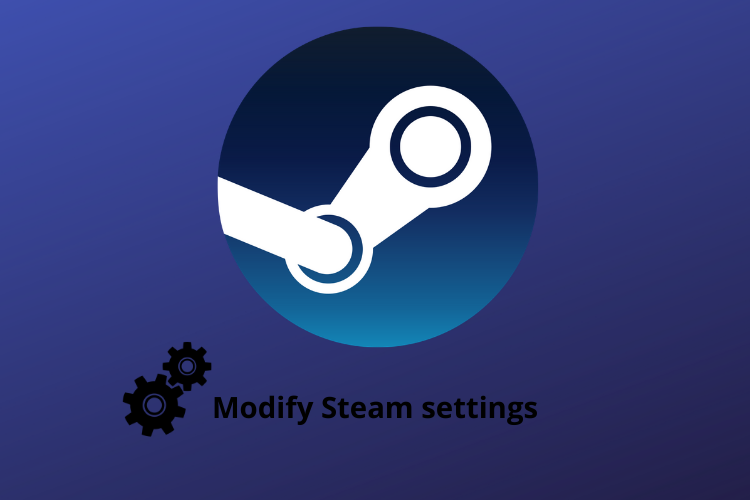
- मारो कमांड + स्पेस स्पॉटलाइट खोलने और सुरक्षा में टाइप करने के लिए। का चयन करें सुरक्षा और गोपनीयता सिस्टम वरीयताएँ के तहत।
- बाएं पैनल से, पर क्लिक करें सरल उपयोग और तब तक स्क्रॉल करें जब तक आपको स्टीम न मिल जाए।
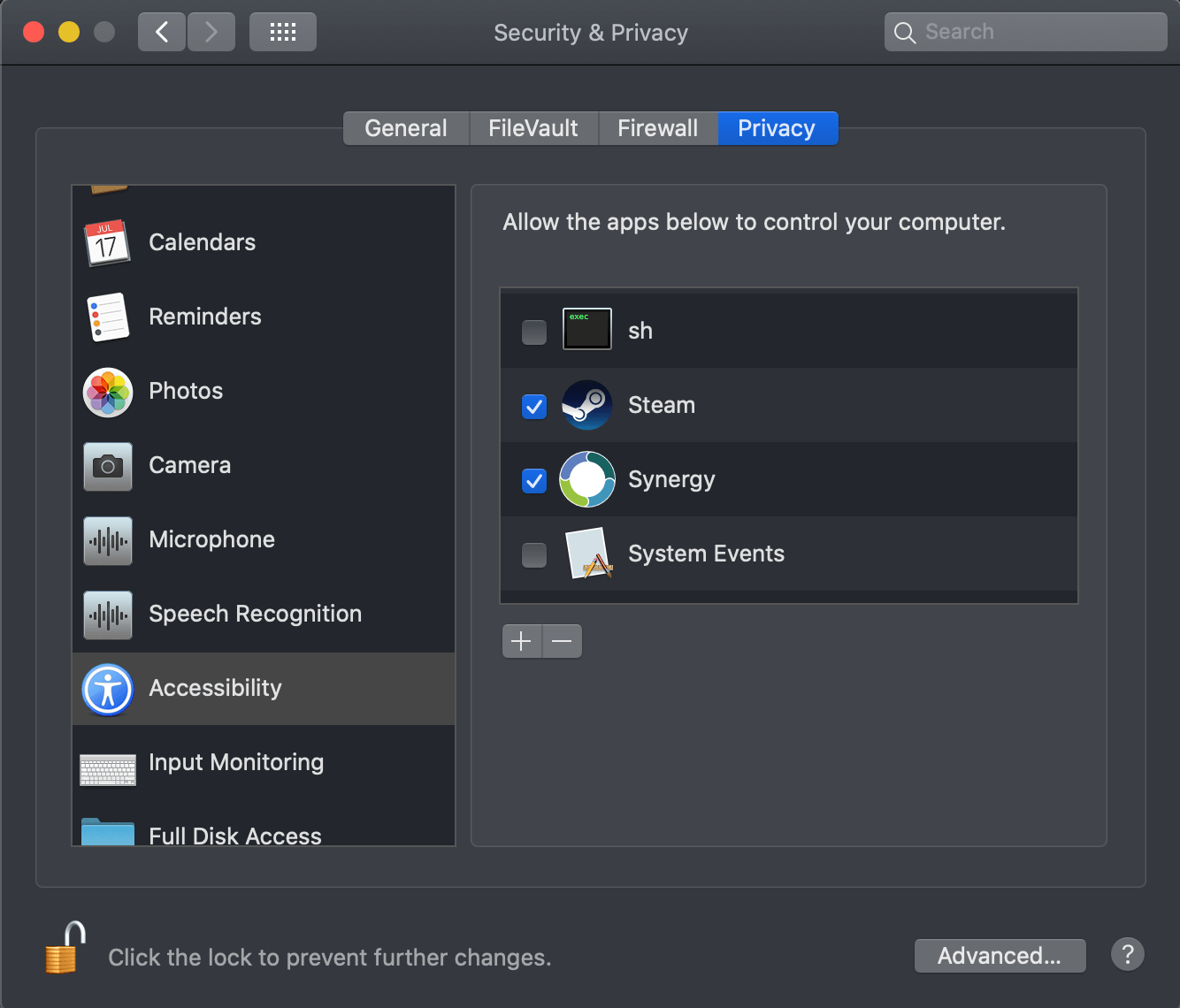
- नीचे बाएँ पैडलॉक पर क्लिक करें और परिवर्तन करने में सक्षम होने के लिए अपना पासवर्ड टाइप करें।
- सुनिश्चित करें कि स्टीम सक्षम है और उस पर नीले रंग के बक्से टिक गए हैं।
- विंडो बंद करें और स्टीम खोलें।
ध्यान दें: यदि स्टीम सूची में नहीं है, तो + बटन दबाएं और इसे जोड़ें।
2. एप्लिकेशन को पुनर्स्थापित करें
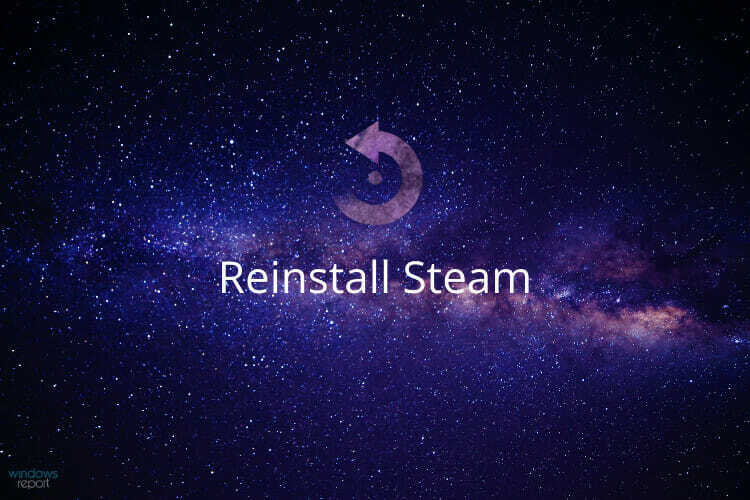
यदि आपने खोलने का प्रयास किया है भाप ऐप लेकिन यह गोदी में ऊपर और नीचे कूदता रहता है, सुनिश्चित करें कि आपके पास एक्सेसिबिलिटी क्षेत्र में स्टीम सक्षम है।
इसे प्राप्त करने के लिए ऊपर से चरणों का पालन करें।
स्टीम अभी भी लॉन्च नहीं होगा? फिर यह पुनः स्थापित करने का समय है।
सेवा Mac पर स्टीम को फिर से इंस्टॉल करें जल्दी से, पहले से इंस्टॉल किए गए किसी भी गेम को खोए बिना, आपको निम्न स्थान पर नेविगेट करने की आवश्यकता है: ~/एप्लिकेशन सपोर्ट/लाइब्रेरी/भाप
एक बार भाप फ़ोल्डर खोला गया है, नाम के फ़ोल्डर को हटा दें भाप। ऐपबंडल. फिर बस स्टीम लॉन्च करें जैसे आप सामान्य रूप से करते हैं।
यह स्टीम को नवीनतम संस्करण डाउनलोड करने और एक नया इंस्टॉल करने के लिए मजबूर करेगा।
 अभी भी समस्याएं आ रही हैं?उन्हें इस टूल से ठीक करें:
अभी भी समस्याएं आ रही हैं?उन्हें इस टूल से ठीक करें:
- इस पीसी मरम्मत उपकरण को डाउनलोड करें TrustPilot.com पर बढ़िया रेटिंग दी गई है (इस पृष्ठ पर डाउनलोड शुरू होता है)।
- क्लिक स्कैन शुरू करें Windows समस्याएँ ढूँढने के लिए जो PC समस्याएँ उत्पन्न कर सकते हैं
- क्लिक सभी की मरम्मत पेटेंट प्रौद्योगिकियों के साथ मुद्दों को ठीक करने के लिए (हमारे पाठकों के लिए विशेष छूट)।
रेस्टोरो द्वारा डाउनलोड किया गया है 0 इस महीने पाठकों।
लगातार पूछे जाने वाले प्रश्न
यदि स्टीम नहीं खुलेगा तो आप कैश को साफ़ कर सकते हैं, एप्लिकेशन को रीसेट कर सकते हैं या इसे फिर से इंस्टॉल कर सकते हैं। पूर्ण निर्देश हैं इस गाइड में.
यदि स्टीम ऐप ही समस्या नहीं है, लेकिन गेम समस्या पैदा कर रहे हैं, तो पढ़ें कि क्या करना है विंडोज़ में स्टीम गेम लॉन्च नहीं होंगे.
कुछ उपयोगकर्ता शिकायत करते हैं कि जबकि हर दूसरा गेम काम करता है, तेरा शुरू नहीं होगा। हालांकि यह निराशाजनक है, ऊपर दी गई मार्गदर्शिका निश्चित रूप से मदद करेगी।

![बिना बैकअप के स्टीम गेम्स को कैसे पुनर्स्थापित करें [त्वरित गाइड]](/f/6fce5b2db54e61cfa89d371d6295474f.webp?width=300&height=460)
